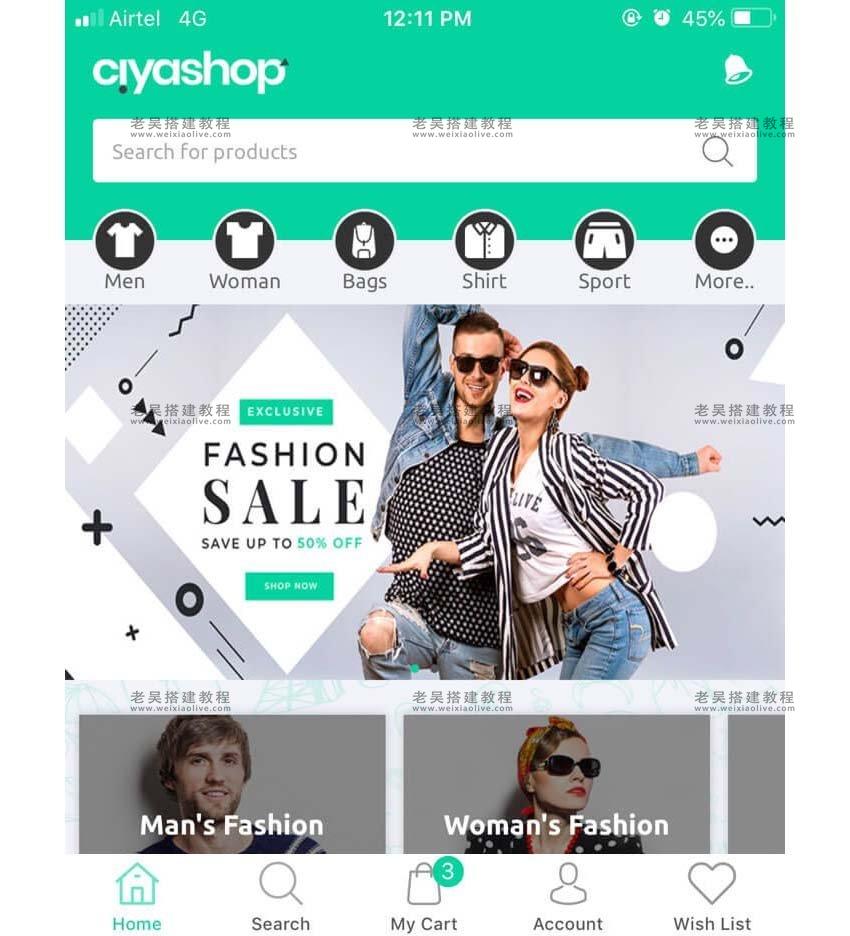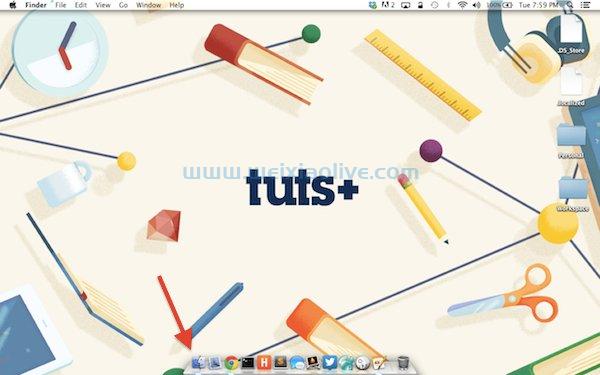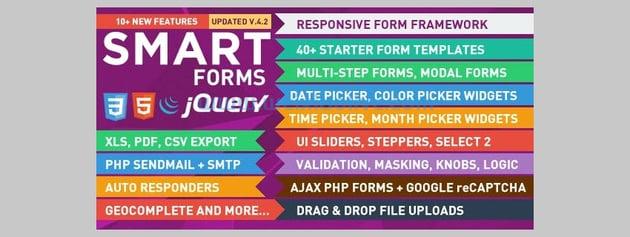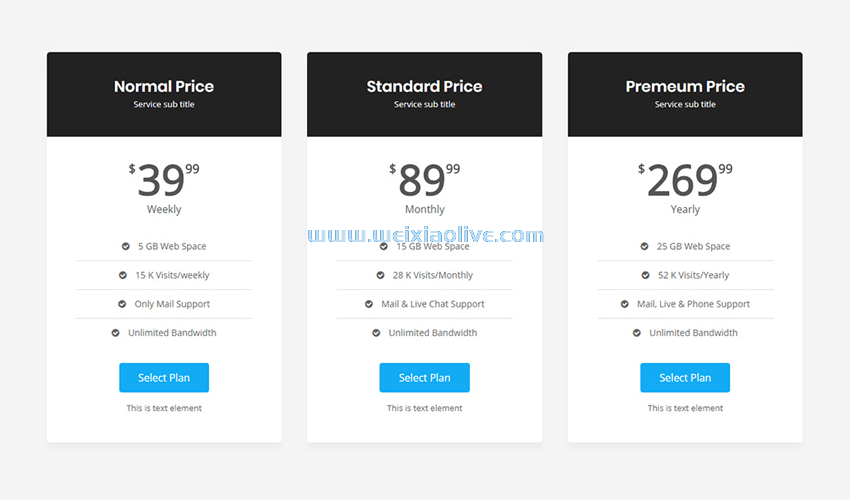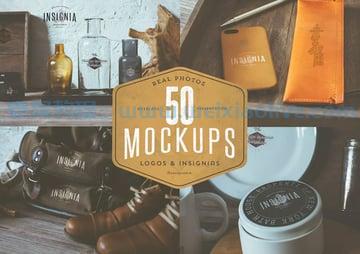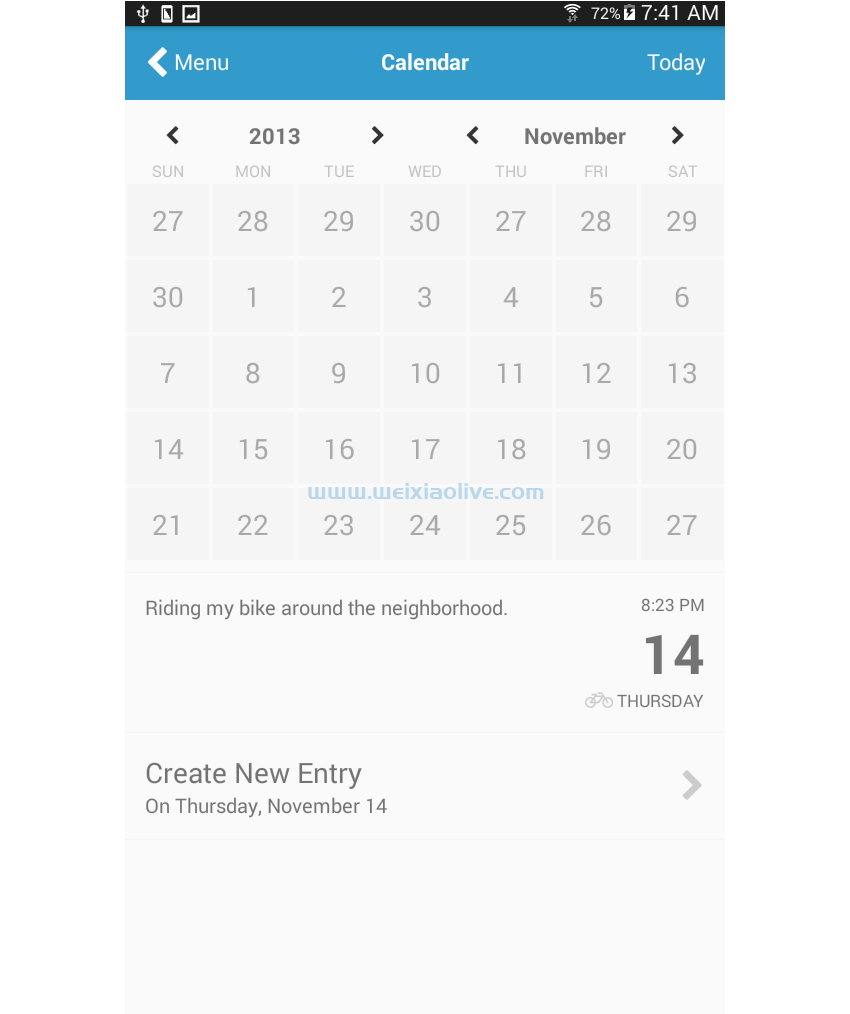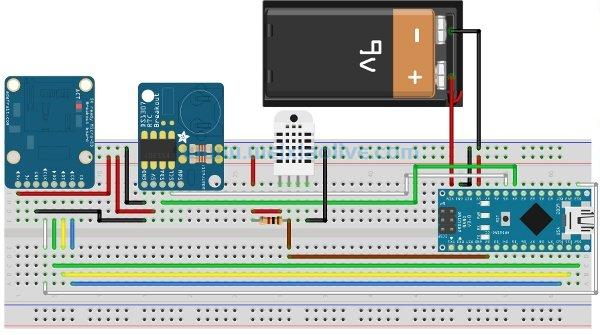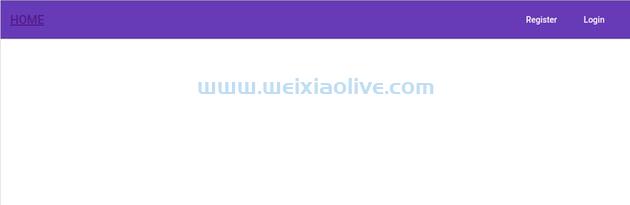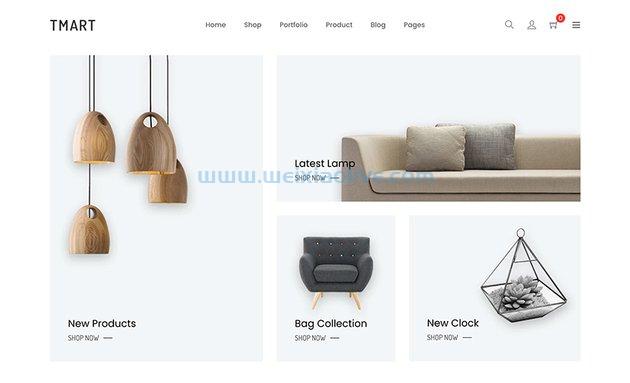不要恐慌。它发生在我们最好的人身上。幸运的是,您可以很容易地修复它。多年的使用和滥用可能会使硬盘驱动器充满随机的杂散数据,因此请继续阅读以了解如何在似乎没有任何可用空间时找到一些可用空间。
您还可以查看Envato Market 上提供的一些压缩应用程序,例如 Smaller、强大的html、css和javascript压缩器,适用于mac OS X。
情况
如果您还没有去过那里,那么您将有一天。一分钟你在你的电脑上巡游,导入那些iphone度假照片或下载你最喜欢的乐队的新专辑,一切都很好,世界是一个友好的地方。
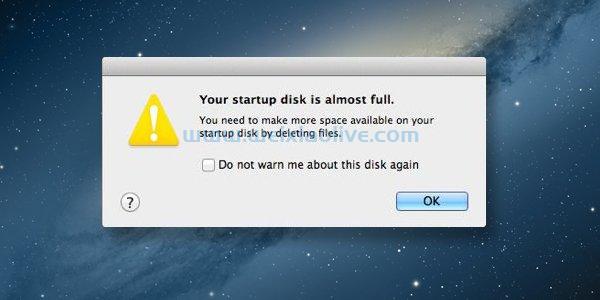 你的启动盘快满了,现在怎么办?
你的启动盘快满了,现在怎么办?
然后你看到它。一个不受欢迎的窗口突然弹出,通知您启动磁盘已满。这个世界不再友好了。它黑暗、拥挤和幽闭恐怖。您的计算机已达到极限,您没有现金购买新计算机。
你曾经把你的Mac当作黄金一样对待,但现在它已经陈旧、缓慢而饱满。
冷酷的事实是你马虎了。你曾经把你的 Mac 当作黄金一样对待,但现在它已经陈旧、缓慢而饱满。你告诉自己你需要它上面的一切,但你知道这不是真的。现在你别无选择,你必须想办法减脂。你甚至从哪里开始?
在我们开始之前
在我们开始清理您的启动驱动器之前,您将需要一个辅助存储驱动器。如果您在壁橱或办公桌抽屉里有一个不错的驱动器,那么现在是时候抓住它了。
如果你能负担得起,那就抓一两个 TB,这样你就可以坐一会儿了。
如果你不这样做,你需要买一个。如果你能负担得起,那就抓一两个 TB,这样你就可以坐一会儿了。成本很糟糕,但两种选择是购买新机器和删除重要数据。
第 1 步清空垃圾箱
屏幕上弹出的错误消息是 911 呼叫。你的电脑急需帮助,你需要一些快速的胜利才能把它从边缘带回来。
让你病态肥胖的启动驱动器减掉几磅的最快、最简单的方法是清空垃圾箱。很少清空垃圾的懒惰用户可能会遇到大量无用的杂物耗尽他们的磁盘空间。
 清空垃圾以便快速存储。
清空垃圾以便快速存储。
如果这描述了您,请转到finder,按Command-Shift-Delete并且不要回头。现在让它成为每天或至少每周的练习。
到目前为止,你们中的许多人已经重新获得了一些宝贵的存储空间。那很简单!不要自大的孩子,你还没有走出黑暗。
步骤 2. 清除下载和桌面
垃圾箱并不是您计算机上唯一一个用来存放随机数据的地方。对于一些用户来说,桌面和下载文件夹是文件的金矿,这些文件是匆忙添加的,而且从未组织过。
如果某样东西已经存在超过一周,那么是时候杀掉它或者把它放在更故意的地方了……
将这两个位置都视为过渡位置是一个很好的做法。如果某些东西已经存在超过一周,那么是时候将其杀死或将其放在更有意的地方,例如 Documents 文件夹(或您的外部驱动器)。
对于您的“下载”文件夹尤其如此,如果您坚持将桌面用于常用项目,那很好(这是一种可以接受的做法,它只是意味着我们不能成为朋友)但至少要确保您的“下载”文件夹不不要变成无底深渊。
 按修改日期或上次打开日期组织。
按修改日期或上次打开日期组织。
按修改日期或上次打开日期组织您的下载文件夹。如果您已经超过 30 天没有碰过某些东西,那么您可能并不像下载它时想象的那样需要它。
步骤 3。检查您的电影文件夹
到目前为止,一切都是为了快速解决问题,但现在是时候引入大炮了。我们需要尽快释放十、二十甚至数百 GB 的数据。如果您想要高影响力,最好的起点是您的电影文件夹。
转到用户/您的用户名,然后单击电影文件夹。现在点击Command-I并查看弹出窗口的右上角,以查看该文件夹占用的空间量(计算可能需要一两分钟)。
视频内容在存储方面是无与伦比的野兽,很快就会填满最大的驱动器。
当我这样做时,我发现它正在消耗 30GB 的数据。这当然不是一小部分的 1 和 0,但如果你的数量增加了两倍,请不要感到惊讶。视频内容在存储方面是无与伦比的野兽,很快就会填满最大的驱动器。
 电影文件夹是定位存储猪的主要位置。
电影文件夹是定位存储猪的主要位置。
卸载,但要小心
您需要做的第一件事是浏览您的电影文件夹,看看里面有什么,这样您就可以决定是否有任何东西可以被丢弃。
许多应用程序会写入此文件夹,并且可能会出现您根本不需要的大量混乱。我通常会在这里播放一些旧的 Screeny 截屏视频,甚至可能还有一些半心半意的 iMovie 项目,它们从未去过任何地方。尽可能剪裁并再次清空垃圾以了解您的进度。
希望您将事情组织得井井有条,以保持项目的可移植性。如果没有,您将需要进行一些挖掘工作。
如果这里仍然有很多您不能丢失的数据,那么是时候将不经常访问的任何数据卸载到您的外部驱动器了。不过要小心,许多随机视频资源会进入视频项目(图片、电影、剪辑等)。希望您将事情组织得井井有条,以保持项目的可移植性。如果没有,您将需要进行一些挖掘工作。尝试一次将一个项目扔到你的驱动器上,然后在另一台机器上打开它们,看看它们是否还在工作。
一旦你确定你已经成功地移动了你的电影项目及其连接的资源,就把它们扔掉。
第 4 步。清理音乐、应用程序和图片
音乐是另一个大问题,因此请在您的音乐文件夹中重复上述过程。进入Home/Music/ itunes /iTunes Music,看看你能不能找到一些你再也不会听的旧专辑。
 iTunes 是存储的另一大罪魁祸首。
iTunes 是存储的另一大罪魁祸首。
您需要创建三个心理类别:保持、折腾和移动到外部驱动器。如果此时您的驱动器仍然很满,那么您将不得不进行一些艰难的削减。如果您有任何通过可疑方式获得的音乐,那么现在可能是重回正轨的好时机。总是有 Spotify。
移动应用
在您的 iTunes 文件夹中,您会注意到一些不是音乐甚至不是电影的东西:移动应用程序。如果这个文件夹的大小超过 10GB,我敢打赌你有不止几个ios应用程序,你每年使用不到一次,或者根本不使用。此处的许多应用程序已从您的手机或ipad中删除,但仍坐在这里占用您 Mac 上的空间。
此处的许多应用程序已从您的手机或 iPad 中删除,但仍坐在这里占用您 Mac 上的空间。
要查找大问题,请按大小对移动应用程序文件夹进行排序。我的应用程序文件夹超过 11GB。我有超过 500 个应用程序,其中 19 个超过 100MB。您会发现,最大的应用程序通常是游戏。我下载了一百万个这样的东西,但几乎没有发现自己真正使用过它们。
 按大小排序以发现最大的应用程序。
按大小排序以发现最大的应用程序。
如果该描述也适合您,请打开 iTunes,单击侧边栏中的“应用程序”并开始清除。你可能想在你的 iOS 设备上杀死一些。
您还在哪里存储媒体?
您的电影和 iTunes 文件夹传统上是保存媒体的两个大地方,因此理论上这应该处理相当大的数据块。另一个明显的地方是您的图片文件夹,iPhoto、Lightroom 和 Aperture 数据都倾向于驻留在其中。抓住你能做的,把它移到你的外部驱动器上。
试着想想其他包含大型多媒体文件的文件夹或应用程序(也许是您的 Dropbox 文件夹?),看看您是否可以将它们修剪掉。
步骤 5. 杀死大缓存
缓存是旨在帮助加快某些任务的临时文件。问题是,随着时间的推移,缓存文件会变得非常臃肿。有很多第三方应用程序会向您收取高额费用以帮助清理系统上的各种缓存,但这并不是您无法企及的。
单击 Finder 应用程序,然后按住Option键,然后单击菜单栏中的“开始”。这将显示隐藏的用户库文件夹。单击它,然后找到“缓存”文件夹。
 Spotify 缓存是一头野兽。
Spotify 缓存是一头野兽。
一旦你在这里,像我们之前做的那样按大小组织文件夹,看看你是否能发现任何非常大的文件夹。我发现了一个总计超过 4.5GB 的 Spotify 缓存(com.spotify.client)!您实际上可以在 Spotify 客户端的“首选项”部分中控制此文件的大小。
通常,您可以像这样删除缓存并且根本没有任何问题,特别是如果它是来自第三方的东西。可以肯定的是,将缓存拖到您的桌面并启动使用它的应用程序。如果没有问题,请删除它!
步骤 6. 扫描时间
到目前为止,我们已经找到了可以让大量数据隐藏在黑暗中的大而明显的地方,像饥饿的怪物一样吞噬演出。在这一点上,我们可以转向很多不同的地方进行更多的修剪:应用程序文件夹、文档文件夹、应用程序支持,不胜枚举。
与其手动检查硬盘驱动器上可能有问题的每个空间,不如寻求一些帮助。有很多很棒的第三方应用程序可以扫描您的硬盘并帮助您识别有问题的区域。我个人推荐Disk Wave,因为它完全免费、超级快速且非常易于使用。
 Disk Wave 是一种简单且免费的方法,可以找出占用您存储空间的内容。
Disk Wave 是一种简单且免费的方法,可以找出占用您存储空间的内容。
下载并启动应用程序后,单击驱动器,应用程序将开始扫描它。从这里您可以轻松识别机器上最大的文件夹。您可以走昂贵且花哨的数据可视化路线,但总的来说,这可以很好地完成工作,并且不会花费您一毛钱。
要小心
当您使用 Disk Wave 之类的应用程序时,请格外小心。仅仅因为文件夹占用空间并不意味着您可以放弃它。您的机器充满了您永远不想接触的非常重要的系统文件。
这里的一般规则是,当有疑问时,不要碰它!用户数据本身会占用大量空间,并且全部由您的操作生成,因此您应该能够根据应用名称等大致识别它。除非您是真正的专家,否则请收拾残局并将操作系统留给自己的设备。它是为了照顾自己而建造的。
您是如何释放存储空间的?
希望在完成这些步骤之后,您的启动磁盘已经减轻了一些重量,并且可以在没有意外警告消息的情况下运行。多少才够?每个独特的用户设置都不同,但作为一般经验法则,将可用空间缓冲区保持在总空间的 15-20% 左右应该会让你处于一个好位置。如果你低于这个值,是时候再次阅读这篇文章了。
- 卸载,但要小心
- 移动应用
- 您还在哪里存储媒体?
- 要小心









![如何删除Word中的空白页[4种简单方法] 如何删除Word中的空白页[4种简单方法]](https://www.weixiaolive.com/en/zb_users/upload/2023/07/20230702124855168827333590644.png)